Hướng dẫn cách ghi âm cuộc gọi trên iPhone 11 miễn phí hiệu quả
Hà Lê Ngọc Tổ - 08:34 06/11/2022
Góc kỹ thuậtTrên các dòng iPhone trong đó có iPhone 11 đều chưa được Apple tích hợp tính năng ghi âm cuộc gọi. Vậy bạn đã biết cách ghi âm cuộc gọi trên iPhone 11 miễn phí chưa? Đây là một tính năng được rất nhiều tín đồ nhà Táo mong chờ trên chiếc điện thoại của mình. Dù chưa có sẵn nhưng hôm nay MobileCity sẽ hướng dẫn các bạn một số cách ghi âm cuộc gọi trên iPhone 11 miễn phí, mời các bạn tham khảo trong bài viết dưới đây.
Khi nào cần ghi âm cuộc gọi?
Ghi âm cuộc gọi được hiểu nôm na là hoạt động ghi lại nội dung cuộc nói chuyện qua điện thoại giữa hai người. Đây là một hoạt động thực sự cần thiết trong một số trường hợp. Cụ thể ghi lại cuộc nói chuyện nào đó qua điện thoại mang lại giá trị trong một vài trường hợp cụ thể như sau:

- Khi cần có bằng chứng để giải quyết tranh chấp: Trong trường hợp này, cuộc gọi được ghi âm sẽ là bằng chứng quan trọng có thể quyết định đến kết quả của cuộc tranh chấp.
- Khi cần kiểm chứng lại tính chân thực của một sự việc nào đó được trao đổi qua di động thì file cuộc gọi được ghi âm là công cụ hữu hiệu để giải quyết vấn đề này.
- Đối với các ngành nghề, lĩnh vực mua bán và chăm sóc khách hàng qua điện thoại, thao tác ghi âm cuộc gọi có thể giúp họ đánh giá được chất lượng công việc, theo dõi được chi tiết cuộc đàm thoại và thực sự hữu hiệu trong các trường hợp xảy ra khiểu nại.
Xem thêm: Cách ghi âm cuộc gọi trên iPhone
Cách ghi âm cuộc gọi miễn phí trên điện thoại iPhone 11
Sự quan trọng của ghi âm cuộc gọi là điều chúng ta không cần phải bàn cãi gì thêm. Nó cho phép người dùng nắm bắt được bằng chứng cho những gì đối phương đã nói trong điện thoại. Mặc dù đây không phải là tính năng tất cả mọi người đều cần và thậm chí nó không được coi là hợp pháp trong một số hoàn cảnh. Nhưng trong cuộc sống hàng ngày, nếu thiếu đi tính năng hữu ích này thì có lẽ nhiều vấn đề sẽ không dễ dàng được giải quyết.

Quan trọng là thế nhưng những tín đồ nhà Táo vẫn luôn không hiểu lý do tại sao tính năng hữu ích này đến nay vẫn chưa được trang bị ngay cả trên dòng iPhone cao cấp nhất. Đây là nỗi băn khoăn của không ít những người đang sử dụng iPhone. Có nhiều ý kiến cho rằng sự vắng mặt của tính năng ghi âm cuộc gọi trên iPhone là do Apple quá chú trọng đến vấn đề bảo mật thông tin.
Xong, dù chưa được trang bị sẵn tính năng này trên thiết bị nhưng chúng ta vẫn có thể thực hiện một vài thủ thuật đơn giản để khắc phục. Dưới đây là một số cách ghi âm cuộc gọi trên điện thoại iPhone 11 miễn phí mà MobileCity tổng hợp mà các bạn có thể tham khảo.
Sử dụng Voicemail
Voicemail là một ứng dụng hoàn toàn miễn phí mà chúng ta có thể sử dụng để ghi âm cuộc gọi trên iPhone 11. Để sử dụng ứng dụng này, các bạn thực hiện theo trình tự như sau:
Bước 1: Đầu tiên, các bạn hãy thực hiện cuộc gọi thoại trên iPhone 11 như bình thường.

Bước 2: Khi đầu dây bên kia bắt máy, bạn cần khởi động tính năng ghi âm. Trong một số trường hợp đòi hỏi sự minh bạch, bạn có thể báo cho đối phương biết là mình sẽ ghi âm cuộc gọi và nhờ họ chờ cho một vài giây để chúng ta khởi động tính năng.
Bước 3: Bạn khởi động tính năng ghi âm bằng cách nhấn vào biểu tượng dấu cộng trên màn hình cuộc gọi. Tiếp đến, Nhập số điện thoại của bạn tại đây. Sau khi nhập thành công, nội dung ghi âm sẽ được chuyển đến Voicemall của bạn.
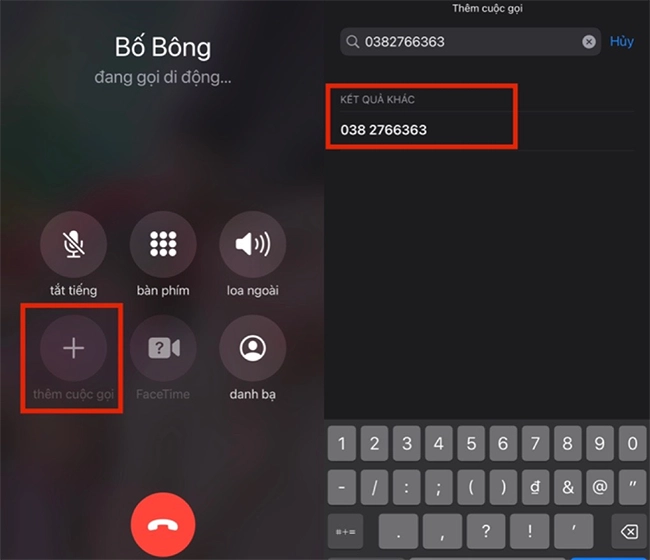
Bước 4: Tiếp đến bạn hãy nhấn Hợp nhất cuộc gọi để đồng bộ lời nhắn Voicemail với nội dung cuộc điện thoại.
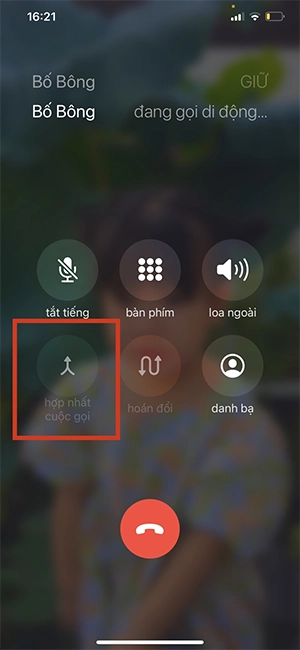
Bước 5: Sau khi kết thúc cuộc gọi, bạn hãy vào Voicemail để kiểm tra file ghi âm vừa xong.
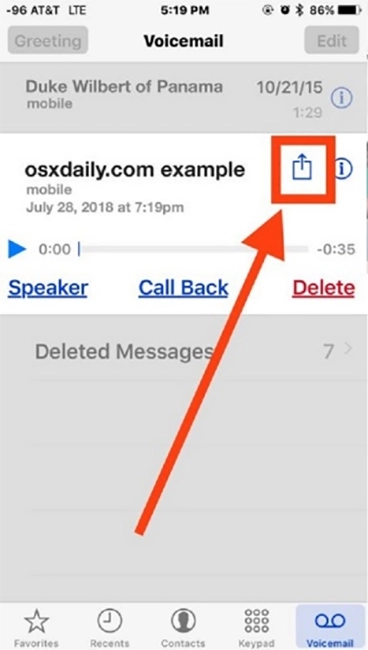
Tuy phương pháp này hữu hiệu trong việc ghi âm cuộc gọi trên iPhone 11 nhưng nó cũng tồn tại hạn chế đó là số lượng file có thể lưu trữ còn tùy thuộc vào dung lượng iPhone của bạn.
Xem thêm: Cách ghi âm cuộc gọi trên iPhone 12
Sử dụng ứng dụng Call Recorder
Call Recorder là ứng dụng hỗ trợ ghi âm cuộc gọi được các tín đồ nhà Táo ứng dụng rất nhiều. Để có thể ghi âm cuộc gọi bằng ứng dụng này các bạn hãy làm như sau:
Bước 1: Call Recorder là một ứng dụng không có sẵn nên để sử dụng trước tiên chúng ta phải tải ứng dụng này về điện thoại. Bạn hãy vào App Store trên điện thoại để tìm và Download Call Recorder về máy nhé.
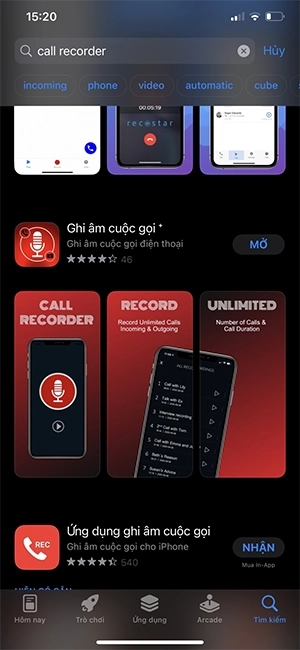
Bước 2: Sau khi đã tải về ứng dụng, bạn Mở ứng dụng và chọn quốc gia Việt Nam. Nhập số điện thoại của các bạn vào và nhấn Continue. Ngay lập tức một mã code gồm 6 chữ số sẽ được gửi về số thuê bao của bạn và bạn hãy tiến hành Nhập mật mã đó vào ô Code rồi nhấn Continue để xác nhận.
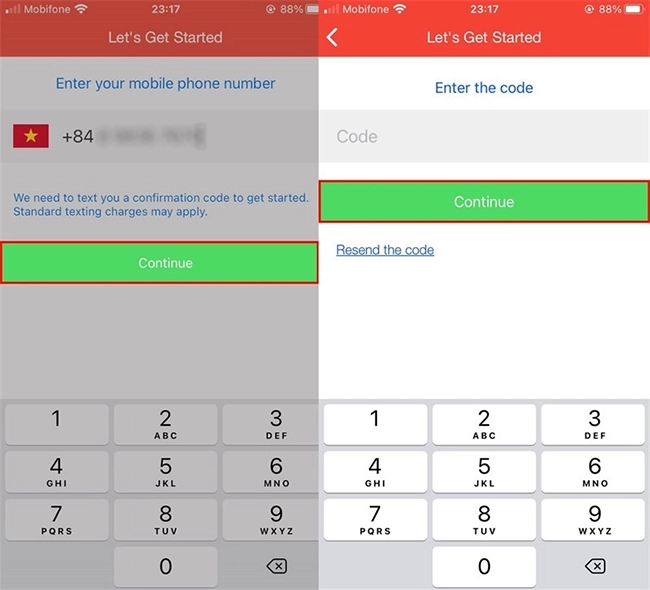
Bước 3: Khi có nhu cầu ghi âm một cuộc gọi nào đó, tại mục Call hãy nhấn số điện thoại và Gọi như bình thường. Sau khi trò truyện xong nhấn Tắt cuộc gọi.
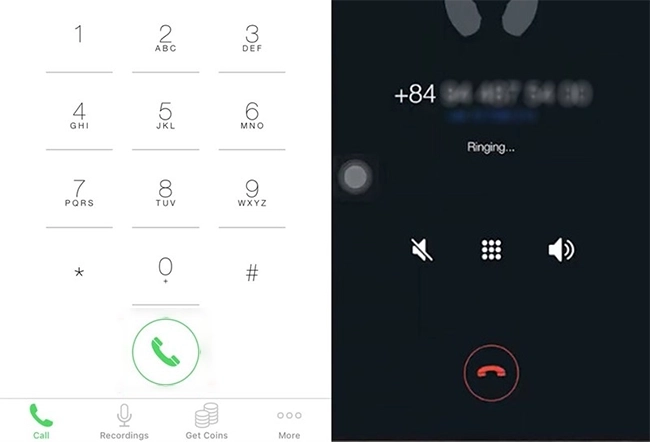
Bước 4: Chuyển đến mục Recordings, cuộc gọi được ghi âm khi nãy với đầy đủ thông tin như số điện thoại, ngày tháng thực hiện cuộc gọi, thời lượng cuộc gọi sẽ được lưu trữ tại đây. Bạn có thể nhấn nút Play để nghe lại.
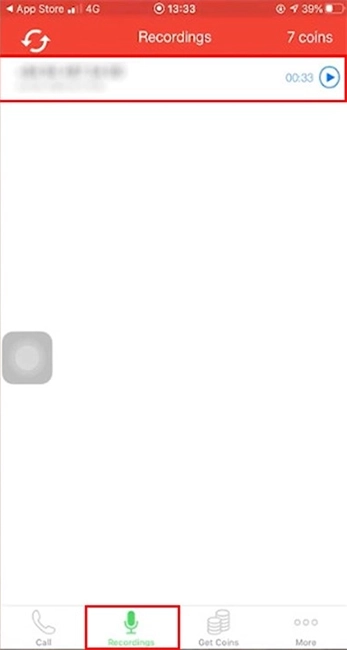
Bước 5: Bạn cũng có thể thực hiện thay đổi Tên và Chia sẻ file ghi âm đến nơi bạn muốn.
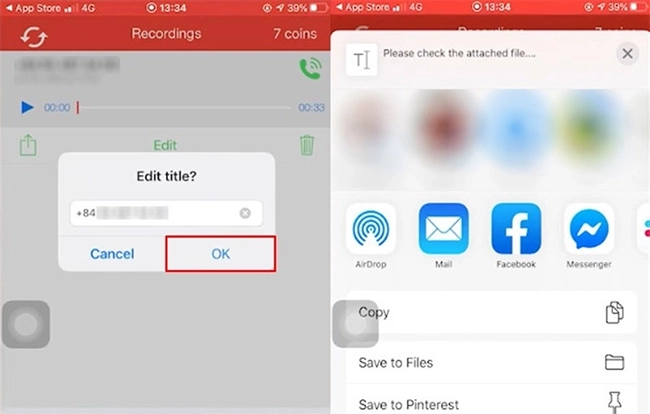
Đây là một ứng dụng cho phép người dùng sử dụng miễn phí trong lần đầu thực hiện ghi âm cuộc gọi. Tuy nhiên, nếu bạn vẫn muốn sử dụng miễn phí mà không phải trả phí thì cũng có thể hoàn thành các nhiệm vụ kiếm xu trong phần Earn Coins for Free.
Sử dụng thiết bị hỗ trợ
Ngoài các ứng dụng có thể hỗ trợ thì có một phương pháp được đánh giá đơn giản và dễ thực hiện hơn cả đó là sử dụng một thiết bị ghi âm chuyên dụng để hỗ trợ ghi âm cuộc gọi. Đó có thể là một chiếc máy ghi âm, cũng có thể là một chiếc điện thoại khác có chức năng ghi âm.

Để thu được cuộc gọi với chất lượng âm thanh tốt nhất, khi thực hiện bạn hãy nghe điện thoại bằng loa ngoài và đặt thiết bị ghi âm bên cạnh chiếc iPhone 11. Nếu không có yêu cầu gì quá khắt khe mà chỉ với mục đích thu âm được nội dung cuộc gọi thì sử dụng thiết bị hỗ trợ là phương pháp được coi là tối ưu nhất mà bạn nên sử dụng. Tuy nhiên, phương pháp này có điểm hạn chế là hơi cồng kềnh vì phải cần đến 2 thiết bị mới có thể thực hiện ghi âm cuộc gọi trên điện thoại.
Lời kết
Như vậy, bài viết đã đưa ra cho bạn 3 cách ghi âm cuộc gọi trên iPhone 11 nhanh chóng và đơn giản nhất. Hy vọng qua bài viết bên trên, các bạn sẽ nhận được những thông tin bổ ích và đặc biệt là có thể áp dụng để ghi âm những cuộc gọi cần thiết. Nếu bạn thấy bài viết cách ghi âm cuộc gọi trên iPhone 11 miễn phí này của MobileCity hay và bổ ích thì hãy theo dõi chúng tôi để biết thêm nhiều thủ thuật hơn nhé.




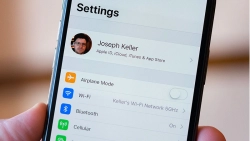

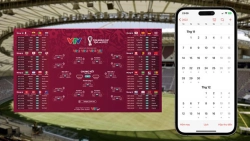










Hỏi đáp & đánh giá Hướng dẫn cách ghi âm cuộc gọi trên iPhone 11 miễn phí hiệu quả
0 đánh giá và hỏi đáp
Bạn có vấn đề cần tư vấn?
Gửi câu hỏi